Récemment, j'ai remarqué qu'un grand nombre deles applications gratuites sont regroupées avec des barres d’outils et du spam divers. Les barres d'outils ont tendance à permettre aux développeurs de gagner de l'argent avec quelque chose qu'ils donnent gratuitement. Certaines barres d'outils, par exemple, la barre d'outils Google (ou StumbleUpon, d'ailleurs) sont assez pratiques. En fait, StumbleUpon est l’un des meilleurs moyens de trouver du contenu Internet nouveau et invisible. Mais les autres barres d’outils généralement installées avec le progiciel sans votre consentement ne font rien d’autre que réduire les performances du navigateur. Et pour aggraver les choses, certains ajoutent même des extensions inutiles dans le navigateur. Sans parler de ça, je le crains vraiment lorsque la page d'accueil de mon navigateur est automatiquement modifiée sans même que je le sache.
Certaines applications vous permettent de désélectionner manuellementlogiciels groupés indésirables au cours du processus d’installation. Cependant, il arrive parfois que cette option ne vous soit pas proposée. Si vous souhaitez vous débarrasser de cette gêne, ne cherchez pas plus loin que Nettoyant de barre d'outils. Cette application légère est conçue poursupprimer les barres d’outils des principaux navigateurs Web, y compris Firefox, Chrome et Internet Explorer. En outre, il offre un coup de main pour nettoyer divers éléments de démarrage.
C'est assez ironique, mais Toolbar Cleaner lui-même inclut l'installation de logiciels indésirables à la fin de l'installation. N'oubliez donc pas de désélectionner ces options avant de cliquer sur le bouton Terminer.

Toolbar Cleaner reconnaît automatiquement lenavigateurs installés et leurs plugins et barres d’outils. L'interface utilisateur a l'air simple et facile à utiliser. Deux onglets principaux, qui définissent ses fonctionnalités, sont nommés Navigateurs et Démarrage Windows. La liste des navigateurs et les éléments associés apparaissent sous l’onglet Navigateurs. L'utilitaire vous permet de supprimer plusieurs éléments par lot. Pour supprimer des plugins ou des barres d’outils, il suffit de les sélectionner dans la liste et de cliquer sur le bouton “Supprimer la ou les barres d’outils sélectionnées / BHO (s)”. Vous pouvez également cliquer sur Tout sélectionner ou double-cliquer sur le nom d'un navigateur pour marquer tous les composants associés en une fois.
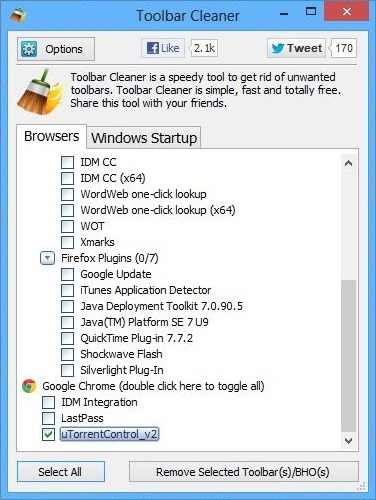
Une fenêtre de dialogue apparaît lors de la suppression des barres d’outils, ce qui vous permet d’accéder au Panneau de configuration pour désinstaller tout programme associé.
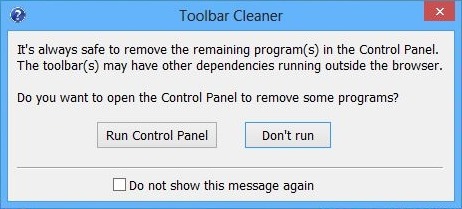
Le deuxième onglet de l'application (Windows Startup) offre un moyen pratique de supprimer les éléments inutiles qui s'exécutent au cours de la connexion Windows.
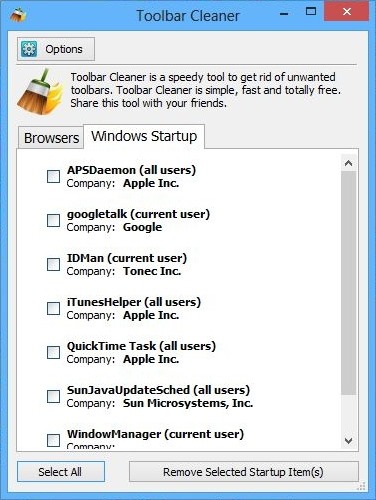
Il n’ya rien d’autre à modifier dans le menu Options que de changer la langue de l’application, de lancer le Panneau de configuration ou de faire basculer les messages de confirmation et les informations.
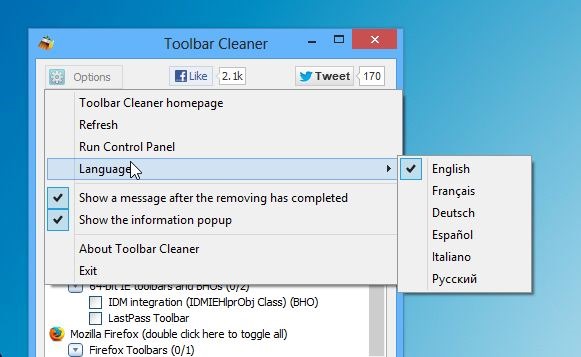
Dans l’ensemble, Toolbar Cleaner est extrêmement utile.utilitaire pour nettoyer votre navigateur Web préféré. Il fonctionne sous Windows XP, Windows Vista, Windows 7 et Windows 8. Les tests ont été réalisés sous Windows 8 Pro.
Télécharger Toolbar Cleaner




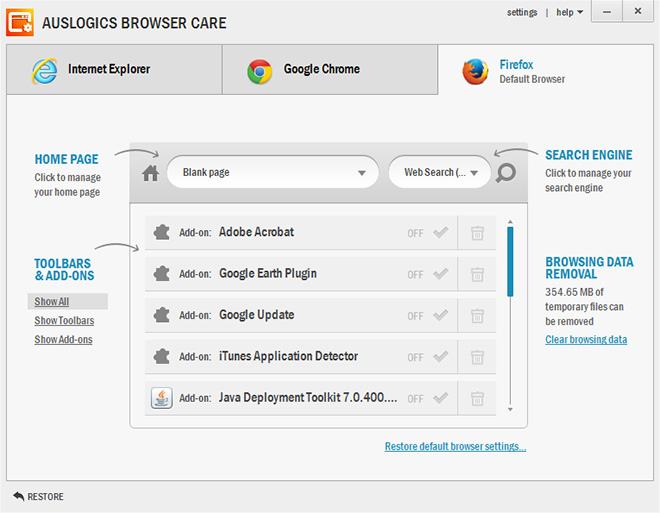








commentaires